Někdy můžete s instalací softwaru spěchat a vestavěné zabezpečení systému Windows vám může neustále říkat, že to z bezpečnostních důvodů nemůžete. Možná budete chtít okamžitě vypnout Windows Defender a vyzkoušet svou novou aplikaci. Ale zároveň se můžete trochu obávat, že si nezapomenete znovu zapnout a nebudete tím důvodem, proč váš systém čelí vážným bezpečnostním hrozbám.
V tomto scénáři by bylo ideální vypnout ochranu v reálném čase systému Windows a nechat systém Windows, aby ji za vás znovu zapnul, pokud to zapomenete udělat. V tomto článku jsme v několika velmi jednoduchých krocích vysvětlili, jak můžete dočasně vypnout ochranu Windows v reálném čase.
Krok 1: Klikněte na Vyhledávání ikonu na hlavním panelu.

Krok 2: V Vyhledávací lišta, vepište zabezpečení oken a klikněte na možnost Otevřeno z Zabezpečení systému Windows Výsledky vyhledávání.
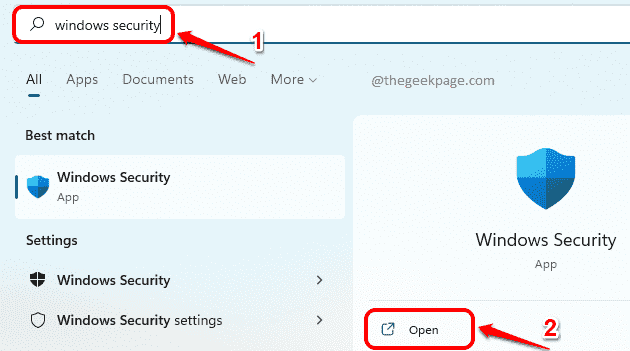
Krok 3: V levé podokno v okně Nastavení klikněte na Ochrana před viry a hrozbami tab.
V pravé okno podokno, pod Nastavení ochrany před viry a hrozbami, klikněte na Spravovat nastavení odkaz.

Krok 4: Nyní v okně, které se otevře, klikněte na přepínací tlačítko odpovídající Rezidentní ochraně.

Nyní získáte a Kontrola uživatelského účtu okno s dotazem, zda chcete, aby byly změny aplikovány na váš počítač. Klikněte Ano pro to.
Krok 5: Nyní budete moci vidět, že vaše Ochrana v reálném čase je otočený vypnuto.

Pokud zapomenete znovu zapnout zabezpečení Windows, jakmile bude váš požadavek splněn, není se čeho obávat. Po nějaké době systém Windows automaticky zapne ochranu v reálném čase, pokud je stále vypnutá.
Doufám, že vám článek byl užitečný.


